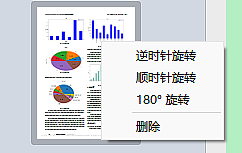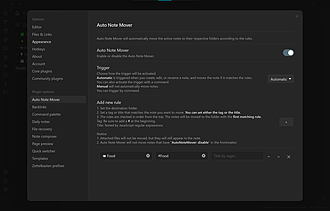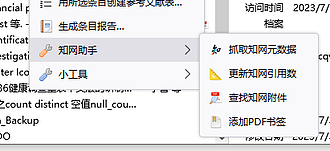【阅读】页面旋转:zotero 看文献太久了颈椎疼
在显示缩略图里面右键 56ba48c20de6e6bc635e3602edbee08fMD5 学习太久要注意休息哦,左转转右转转 在阅读界面,鼠标点到文献上,按快捷键 R 可以快速旋转 8ea540a0211f1509b2dd58a49d0c4039MD5


摸鱼仙人,ShareStuff
Pkmer
在 word 里面使用 zotero 一些奇奇怪怪的问题
以 Word 为例,点击程序左上角的【Office 按钮】 选择如下图所示的【Word 选项】 选择选项中的【加载项】 在【加载项】的【管理】菜单中,可以选择如下图不同的加载项 选择一个想设置的加载项,然后点击【转到】按钮 接下来出现的界面里可以勾选或者取消某些加载项的复选框,然后点击【确定】按钮 选择其中的【禁用项目】后可以启用被禁用的加载项内容 C:\\Program Files (x86)\\Zotero\\extensions\\zoteroWinWordIntegration@zotero.org\\install

摸鱼仙人
Pkmer
【使用】Zotero 运行起来卡顿
1.系统如果是安装在机械硬盘,相较于固态硬盘运行速度有着很大的差别,固态硬盘会更快。(ps:我之前是安在机械的,后来换了固态,开机之前 5 分钟(机械)之后 10 几秒(固态)) 2.zotero 程序安装在机械硬盘上,虽然系统是固态,但是受到机械运行速度限制会有所减慢 1.后台程序过多,导致系统运行速度变慢 2.系统需要更新,右下角出现黄色的显示 3.zotero 显卡使用的 windows 自动调控的,没有使用高性能显卡,没有调到性能模式 4.zoteo 打开久了受到 window 休眠的影响,会导致软件使用速度不佳

摸鱼仙人
Pkmer
Text Expander 基本语法示例
在编辑器中扩展文本快捷键,运行shell命令和python脚本
🔺注意: 留意,可能有三个插件的名称是相似的。text {{expand}}=text expand;而 text expander 则与其不同,主要是用于统一调出某项参数并且统一修改,并不支持结果返回展示,功能完全不同。如果你安装正确,则应该再命令行中输入 text 能看到 expand / expand all。 检索式在此暂且不表,仅谈目前 Text{{expand}} 插件支持的参数,插件支持以下的几个参数:

Brown Bear
Pkmer
Auto Note Mover 自动将笔记根据规则,移动到各自的文件夹中
Auto Note Mover 自动将笔记根据规则,移动到各自的文件夹中
圈里有一句话很火,可以当作成句、金句了:“收集/记录一时爽,整理火葬场”。做为生态如此繁荣,自定义如此之高的 Obsidian,怎么会没有开发者看到这样的需求呢?所以 Obsidian 中有很多自动化插件,其中 Auto Note Mover 就是来完成这件事情的。 Auto Note Mover 可以自动将笔记根据规则,移动到各自的文件夹中。 Auto Note Mover 按照需要建立一或多个移动笔记的规则。 - 为了方便当然是使用自动触发方便 - 但是如果你不熟悉一些基础操作,你可以使用手动触发尝试下


OS,Brown Bear
Pkmer
Zotero 插件:茉莉花(jasminum)
一个简单的 Zotero 中文插件,旨在提升 Zotero 中文用户的使用体验。主要功能有: 1. 中文期刊附件(PDF/CAJ)的元数据抓取,支持添加 PDF/CAJ 时自动抓取元数据功能 2. 集成 Zotero 中文社区转换器的下载与更新功能 3. 为知网学位论文 PDF 添加章节书签(依赖于 PDFtk) 4. 更新中文文献引用次数,核心期刊信息 5. 合并/拆分姓,名,识别文献条目语言,下载知网附件,统一日期格式等 下载最新的 xpi 文件(Firefox 浏览器用户记住右键另存为),打开 Zotero -工具 -插件 -右上小齿
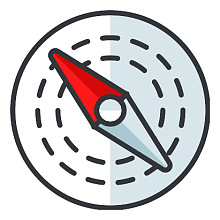
L0o0
Pkmer
Dataview添加某一主题笔记列表——dv表格用法
如果一篇笔记有多个主题,如何用表格仅列出和其中某一个主题相同的笔记,并列出所属主题及创建日期?对于具有多个主题的笔记,如何只列出其中一个主题的笔记?
对于具有多个相关主题的笔记,仅列出包含其中一个主题的笔记名列表和笔记所属的主题,以及创建日期 假定你正在阅读的这一篇笔记是有关跑步主题的笔记,同时还具有健康、主题和 O321 - Dataview 系列共计四个相关主题. 使用本文提供的代码,就可以将对于这样的具有多个相关主题的笔记,用表格的方式列出只包含跑步主题的笔记,将当前笔记中其它三个主题排除在外,同时把笔记的主题以及创建日期列出来. 仅列出主题包含跑步的笔记 尽管当前笔记有主题:跑步, 健康, 主题, O321 - Dataview 系列,下面的结果中还是排除了有关健康,主题


Windysoul,PKMer
Pkmer
AnyBlock 插件系列教程之 --4.更多处理器(装饰处理器)
AnyBlock 插件系列教程之 --4.更多处理器(装饰处理器)
前三章介绍了各种选择器,主要介绍的是列表文本转树形结构的图形 给块一个名字,并且可以自动识别修饰的块的类型。可以很轻易地: [2table表格标题] 按道理这里的文件名应该和代码块同色,不同色的话自己先在 css 文件里调一下。 找 --pre-background-color ,在 css 文件的前五行,改个颜色值就行。 (尝试过用 js 获取代码块颜色再调的,但失败了) [main.cpp] [引用块] [列表块标题] - 2 - 3 - 2 这个是我在写 anyblo

LincZero
Pkmer
AnyBlock 插件系列教程之 --3.全局选择器
AnyBlock 插件系列教程之 --3.全局选择器
可以包括很大一片区域,且不需要选择结束位置 (注意:一般使用 N 级标题选择器所选择的范围为两个 N-1 级标题之间的范围) (@todo 按理说这里应该还要有个选项,能够选择当前标题的同级项还是低级项) [quote] 局部选择器 - 列表选择器 - 引用块选择器 - 代码块选择器 - 范围选择器 - 标题选择器 能自动包括更小一级的标题 ~js console.log("Hello World") ~ $$ 1+1=2 $$ 用 {[] 和 }. 将范围包起来即可,特点

LincZero
Pkmer
AnyBlock 插件系列教程之 --2.代码块引用块选择器
AnyBlock 插件系列教程之 --2.代码块引用块选择器
[Xquote] [Xcode(true)] 这里借助了“范围选择器”,详见下一节 {[code] ad-quote It is a good plugin }. {[quote] [!note] 行 1 行 2 }. 块的转化有时也有大用,例如: - 像 Any-Block 就内置了很多这种功能,例如列表转化为其他树类格式。 在 设计理念 中,也演示过没有 callout 语法的环境下,如何将引用块转 Ad 代码块 - 反过来也行,例如 mermaid 是没有提供代码高亮功能的,写

LincZero
Pkmer
AnyBlock 插件系列教程之 --1.列表选择器
AnyBlock 插件系列教程之 --1.列表选择器
demo:描述一下常见被子植物与裸子植物 [list2table] - Cypress 松树 - 油松 - 罗汉松 - 马尾松 - 红松 - Ginkgo 柏树 - Angiosperms 银杏 - Sunflower 向日葵 - Lotus 荷花 - Chrysanthemum 菊花 demo:描述一下各种常见编程语言的打印语句 [list2mdtable] - 这语句有点长 - 原始的 C 输出 - 流输出,但是这

LincZero
Pkmer
AnyBlock 插件系列教程之 --0. 基础教程
AnyBlock 插件系列教程之 --0. 基础教程
你可能需要频繁切换:源码/实时/渲染模式,推荐个人快捷键: 插件推荐设置:(默认) 黑曜石插件 AnyBlock(后文可能会简称 AB )。你可以通过一些方法灵活地创建一个“块”。 同时该插件提供了一些实用的功能,例如 列表转化为表格 插件由两个核心部分组成:选择器和处理器。 选择器可以选择一段文本区域,并将其转化为“块”。 处理器可以将选择器转化为的“块”,进行一定程度的再处理。 [2utscrollT] - 使用:在列表的上一/两行加上 [处理器名] 的 header,注意 header 必须和列表首行

LincZero
Pkmer